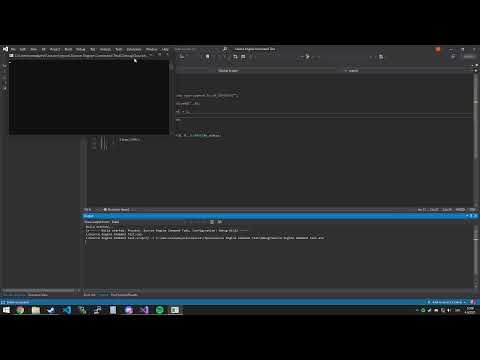आधुनिक ऑपरेटिंग सिस्टम पर काम करते हुए भी कुशल उपयोगकर्ता कमांड लाइन का उपयोग करने में संकोच नहीं करते हैं। एक बार जब आप इसका उपयोग करना सीख जाते हैं, तो आप ग्राफिकल मेनू सिस्टम की तुलना में बहुत तेजी से कई ऑपरेशन करने में सक्षम होंगे।

निर्देश
चरण 1
यदि आप कमांड लाइन में कमांड को निष्पादित करने के लिए डॉस और किसी भी निर्माता के किसी भी संस्करण का उपयोग कर रहे हैं, तो बस उस एप्लिकेशन को बंद कर दें जो वर्तमान में चल रहा है। कुछ प्रोग्राम, उदाहरण के लिए, फ़ाइल प्रबंधक नॉर्टन कमांडर, वोल्कोव कमांडर, डॉस नेविगेटर, आपको एप्लिकेशन को बंद किए बिना कमांड निष्पादित करने की अनुमति देते हैं। यदि आप स्वचालित रूप से कमांड का एक क्रम चलाना चाहते हैं, तो कोई भी टेक्स्ट-ओनली एडिटर खोलें, और फिर उस क्रम को टाइप करें, इनमें से प्रत्येक कमांड को एक नई लाइन पर रखें। टेक्स्ट को BAT एक्सटेंशन वाली फाइल में सेव करें। इसे लॉन्च करें और यह अपने आप चलना शुरू हो जाएगा। यदि एक ही नाम के साथ एक ही फ़ोल्डर में दो फाइलें हैं, लेकिन उनमें से एक में COM या EXE एक्सटेंशन है, और दूसरे में BAT एक्सटेंशन है, जब आप बिना एक्सटेंशन के फ़ाइल नाम दर्ज करते हैं, तो बाद वाला निष्पादित करना शुरू कर देगा।
चरण 2
विंडोज 95 या विंडोज 98 में, कमांड लाइन शुरू करने के दो तरीके हैं। इनमें से पहले का उपयोग करने के लिए, मशीन को MS-DOS इम्यूलेशन मोड में पुनरारंभ करें। दूसरी विधि का उपयोग करने के लिए, "प्रारंभ" कुंजी दबाएं, मेनू से "रन" चुनें, और फिर लाइन कमांड दर्ज करें। दूसरे मामले में, आप मल्टीटास्किंग नहीं खोएंगे।
चरण 3
एनटी से शुरू होने वाले विंडोज परिवार के ऑपरेटिंग सिस्टम में, कमांड लाइन पर स्विच करने के उपरोक्त तरीकों में से पहला काम नहीं करता है। केवल दूसरे का उपयोग करें, लेकिन कमांड के बजाय cmd टाइप करें। कृपया ध्यान दें कि विंडोज के किसी भी संस्करण में आप बैट फाइलों को उसी तरह बना और चला सकते हैं जैसे डॉस में।
चरण 4
लिनक्स पर, कमांड लाइन से बाहर निकलने के दो तरीके हैं। पहले वाले का उपयोग करने के लिए, एक ही समय में Ctrl, alt="Image" और Fn कुंजी दबाएं, जहां n कंसोल नंबर (2 से 4 तक) है। GUI में लॉन्च किए गए एप्लिकेशन चलते रहेंगे. यदि आवश्यक हो, तो अपना उपयोगकर्ता नाम और पासवर्ड दर्ज करें। ग्राफिकल इंटरफ़ेस पर लौटने के लिए, वितरण के आधार पर alt="छवि" और Fn दबाएं, जहां n 5 या 7 है। ऐसा करने के लिए, दूसरी विधि का उपयोग करने के लिए, कोई कंसोल एमुलेटर शुरू करें (उदाहरण के लिए, xterm या कंसोल)।
चरण 5
Linux पर, आप बैच बैच फ़ाइलें भी बना और चला सकते हैं। बिना किसी एक्सटेंशन के उन्हें सेव करें। ऐसी फ़ाइलों को चलाने से पहले, उन्हें इस आदेश के साथ चलाने योग्य बनाएं:
chmod ७५५./फ़ाइल नाम
फ़ाइल चलाने के लिए, एक और कमांड दर्ज करें:
।/फ़ाइल का नाम
चरण 6
उपयोग किए गए ऑपरेटिंग सिस्टम और कमांड दर्ज करने की विधि के बावजूद, उनमें से प्रत्येक को टाइप करने के बाद, एंटर कुंजी दबाएं। इस कुंजी का पुराना नाम Linux दस्तावेज़ - रिटर्न में दिखाई दे सकता है।